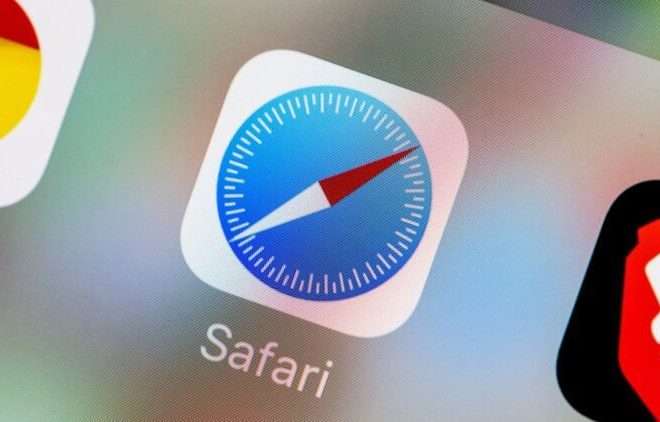Как обновить планшет до iOS 8: подробное руководство
Многие пользователи планшетов интересуются возможностью обновления своих устройств до последней версии операционной системы, в частности, до iOS 8. iOS 8 принесла с собой множество новых функций и улучшений, которые сделали работу с планшетом более удобной и эффективной. Однако, процесс обновления не всегда очевиден, и могут возникнуть вопросы о совместимости и необходимых шагах. В этой статье мы подробно рассмотрим, как обновить ваш планшет до iOS 8, учитывая все нюансы и предостережения.
Совместимость устройства с iOS 8
Прежде чем приступить к обновлению, важно убедиться, что ваш планшет совместим с iOS 8. Apple обычно предоставляет список устройств, поддерживающих каждую новую версию операционной системы. Не все старые модели могут быть обновлены, так как это может негативно сказаться на производительности. iOS 8 поддерживала следующие устройства:
- iPad 2
- iPad (3rd generation)
- iPad (4th generation)
- iPad Air
- iPad mini
- iPad mini 2
Если вашего устройства нет в этом списке, к сожалению, обновить его до iOS 8 не получится. В этом случае, возможно, стоит рассмотреть обновление самого устройства на более новую модель.
Подготовка к обновлению
Подготовка к обновлению – ключевой этап, который поможет избежать проблем в процессе. Следуйте этим шагам, чтобы обеспечить гладкое обновление:
1. Создание резервной копии данных
Перед любым обновлением операционной системы крайне важно создать резервную копию всех ваших данных. Это позволит вам восстановить информацию в случае возникновения каких-либо проблем во время обновления. Существует два основных способа создания резервной копии:
- iCloud: Если у вас включена функция резервного копирования в iCloud, ваш планшет автоматически создает резервные копии ваших данных в облаке. Убедитесь, что у вас достаточно места в iCloud для хранения резервной копии.
- iTunes (Finder): Подключите ваш планшет к компьютеру с установленным iTunes (или Finder на macOS Catalina и новее). Выберите ваше устройство в iTunes (Finder) и создайте резервную копию на компьютере. Этот способ может быть предпочтительнее, если у вас большой объем данных.
Регулярное создание резервных копий – это хорошая практика, даже если вы не планируете обновлять операционную систему. Это поможет вам защитить ваши данные в случае потери или повреждения устройства.
2. Проверка доступного места
Для установки iOS 8 требуется определенное количество свободного места на вашем планшете. Если у вас недостаточно места, обновление может не установиться или вызвать ошибки. Чтобы проверить доступное место, выполните следующие действия:
- Откройте приложение «Настройки».
- Перейдите в раздел «Основные».
- Выберите «Хранилище iPhone/iPad».
В этом разделе вы увидите информацию о том, сколько места занято различными приложениями и файлами, а также сколько свободного места доступно. Если свободного места недостаточно, удалите ненужные приложения, фотографии, видео или другие файлы, чтобы освободить место.
3. Зарядка устройства
Убедитесь, что ваш планшет полностью заряжен или подключен к источнику питания во время обновления. Прерывание процесса обновления из-за разряженной батареи может привести к серьезным проблемам и даже к неработоспособности устройства. Рекомендуется зарядить устройство до 100% перед началом обновления.
4. Подключение к Wi-Fi
Обновление iOS требует стабильного и быстрого подключения к Wi-Fi. Использование мобильного интернета не рекомендуется, так как это может занять много времени и привести к дополнительным расходам. Убедитесь, что вы подключены к надежной сети Wi-Fi перед началом обновления.
Процесс обновления до iOS 8
Существует два основных способа обновления до iOS 8: по воздуху (OTA) и через iTunes (Finder). Оба способа имеют свои преимущества и недостатки.
1. Обновление по воздуху (OTA)
Обновление по воздуху – это самый простой и удобный способ обновления iOS. Для этого не требуется компьютер или какие-либо дополнительные устройства. Просто следуйте этим шагам:
- Откройте приложение «Настройки».
- Перейдите в раздел «Основные».
- Выберите «Обновление ПО».
Если доступно обновление до iOS 8, вы увидите соответствующее уведомление. Нажмите «Загрузить и установить». Вам может потребоваться ввести свой пароль Apple ID. После загрузки обновления, следуйте инструкциям на экране для установки iOS 8. Во время установки планшет может несколько раз перезагрузиться. Не выключайте устройство и не прерывайте процесс обновления.
2. Обновление через iTunes (Finder)
Обновление через iTunes (Finder) – это более надежный способ обновления, особенно если у вас возникли проблемы с обновлением по воздуху. Для этого потребуется компьютер с установленным iTunes (или Finder на macOS Catalina и новее) и USB-кабель для подключения планшета к компьютеру. Следуйте этим шагам:
- Подключите ваш планшет к компьютеру с помощью USB-кабеля.
- Откройте iTunes (Finder).
- Выберите ваше устройство в iTunes (Finder).
- Перейдите на вкладку «Обзор».
- Нажмите «Проверить наличие обновлений».
Если доступно обновление до iOS 8, вы увидите соответствующее уведомление. Нажмите «Загрузить и обновить». Вам может потребоваться ввести свой пароль Apple ID. После загрузки обновления, iTunes (Finder) установит iOS 8 на ваш планшет. Во время установки планшет может несколько раз перезагрузиться. Не отключайте устройство от компьютера и не прерывайте процесс обновления.
Устранение неполадок при обновлении
В процессе обновления до iOS 8 могут возникнуть различные проблемы; Вот некоторые из наиболее распространенных проблем и способы их решения:
1. Ошибка загрузки обновления
Если вы столкнулись с ошибкой загрузки обновления, попробуйте следующие решения:
- Убедитесь, что у вас стабильное подключение к Wi-Fi.
- Перезагрузите ваш планшет.
- Проверьте наличие свободного места на вашем устройстве.
- Попробуйте обновить через iTunes (Finder).
2. Ошибка установки обновления
Если вы столкнулись с ошибкой установки обновления, попробуйте следующие решения:
- Убедитесь, что ваш планшет полностью заряжен.
- Перезагрузите ваш планшет.
- Восстановите ваш планшет из резервной копии и попробуйте обновить снова.
- Обратитесь в службу поддержки Apple.
3. Зависание устройства во время обновления
Если ваш планшет завис во время обновления, попробуйте следующие решения:
- Подождите некоторое время. Иногда процесс обновления может занять больше времени, чем ожидалось.
- Если устройство не реагирует в течение длительного времени, попробуйте принудительно перезагрузить его. Для этого одновременно нажмите и удерживайте кнопку питания и кнопку «Домой» (или кнопку увеличения громкости на некоторых моделях) до появления логотипа Apple.
- Если принудительная перезагрузка не помогла, попробуйте восстановить устройство в режиме восстановления. Для этого подключите планшет к компьютеру с установленным iTunes (Finder), принудительно перезагрузите его и удерживайте кнопку «Домой» (или кнопку увеличения громкости на некоторых моделях) до появления экрана режима восстановления. В iTunes (Finder) выберите «Восстановить».
После обновления до iOS 8
После успешного обновления до iOS 8 рекомендуется выполнить следующие действия:
1. Проверка работоспособности
Проверьте работоспособность всех основных функций вашего планшета, таких как Wi-Fi, Bluetooth, камера, микрофон и динамики. Убедитесь, что все приложения работают корректно. Если вы обнаружили какие-либо проблемы, попробуйте перезагрузить устройство или переустановить проблемные приложения.
2. Настройка новых функций
iOS 8 принесла с собой множество новых функций. Изучите новые возможности и настройте их в соответствии со своими потребностями. Например, вы можете настроить Центр уведомлений, Центр управления, клавиатуру QuickType и другие функции.
3. Обновление приложений
Убедитесь, что все ваши приложения обновлены до последних версий. Новые версии приложений могут быть оптимизированы для iOS 8 и содержать исправления ошибок и улучшения производительности.
4. Оптимизация производительности
Если вы заметили снижение производительности после обновления, попробуйте следующие советы по оптимизации:
- Закройте неиспользуемые приложения.
- Удалите ненужные файлы и приложения.
- Отключите фоновое обновление приложений.
- Сбросьте настройки до заводских, если ничего не помогает (не забудьте сделать резервную копию перед этим).
Обновление до iOS 8 может значительно улучшить функциональность и удобство использования вашего планшета. Следуя инструкциям и рекомендациям, приведенным в этой статье, вы сможете успешно обновить свое устройство и насладиться всеми преимуществами новой операционной системы.
Описание: Узнайте, как безопасно и правильно выполнить обновление планшета до iOS 8. Следуйте пошаговой инструкции, чтобы избежать проблем при обновлении до iOS 8.